Si tienes documentos para firmar, no hace falta que los imprimas, firmes y luego tengas que volver a escanear los mismos. A continuación, vas a aprender cómo firmar archivos PDF en iPhone, iPad y Mac lo cual como vas a comprobar, es sumamente sencillo.
Es bastante común que, en la actualidad, tengamos que firmar una gran variedad de documentos. Pero existen soluciones para digitalizar todo este proceso y añadir nuestra firma a cada uno de estos documentos. Ahorrando de esta manera muchísimo tiempo.
Cómo firmar documentos PDF en MacOS
Cuando tenemos que firmar un documento, lo que generalmente hacemos es imprimirlo, firmarlo y luego volver a escanearlo. Puedes ir olvidándote de eso, ya que lo haremos todo digital, lo que nos permitirá ahorrar mucho tiempo.
Lo primero que deberás hacer es abrir el documento PDF con la vista previa y luego presionar el botón de edición. Dicho botón tiene forma de rotulador dentro de un círculo.
El icono quedará marcado en color azul y podrás apreciar que en la parte inferior aparece una barra de herramientas. En dicha barra, contamos con un botón que nos permite gestionar las firmas que tenemos disponibles.
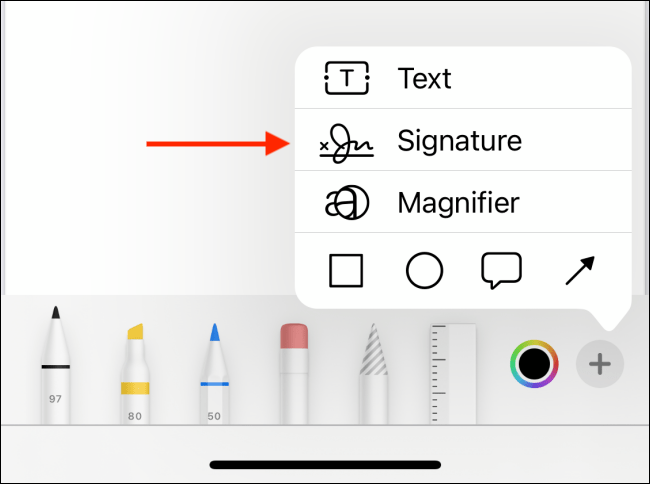
Si pasas el cursor por encima podrás apreciar que aparece una opción que dice “Crear firma” lo que abrirá una pequeña ventana cuando hagas clic para poder crear tu firma. Aquí podrás usar dos métodos: el primero es dibujando la misma con al trackpad o ratón y la segunda es posicionando una firma que tengas realizada en papel frente a la cámara.
Luego de crear la firma, aparecerá siempre disponible en la barra de herramientas. Cuando quieras firmar, lo único que tendrás que hacer es presionar sobre la misma para añadirla al documento. Después podrás editarla cambiando el tamaño y la posición.
Cómo firmar archivos PDF en iPhone o iPad
En iOS vas a tener que abrir el documento en cuestión y una vez que lo tengas abierto tendrás que presionar sobre el icono de compartir y luego en donde dice “Marcación”.
Aquí podrás ver que aparece la herramienta de marcación en la parte inferior de la pantalla. Lo que deberemos hacer es realizar la firma a mano alzada.
Luego de esto simplemente vas a tener que presionar “OK” para que se guarde la firma en el documento y podrás enviarlo mediante correo electrónico o con la aplicación que quieras, como de costumbre.
Puedes usar este método tanto en iPhone como en un iPad. Es fundamental que cuentes con la versión de iOS 11 o superior y que las notas de iCloud se encuentren activadas para que esto funcione.

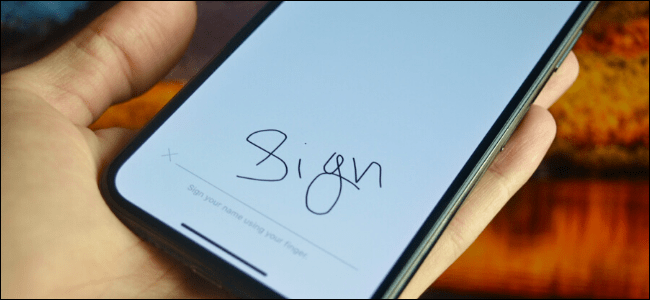
¿Tienes alguna pregunta o problema relacionado con el tema del artículo? Queremos ayudarte.
Deja un comentario con tu problema o pregunta. Leemos y respondemos todos los comentarios, aunque a veces podamos tardar un poco debido al volumen que recibimos. Además, si tu consulta inspira la escritura de un artículo, te notificaremos por email cuando lo publiquemos.
*Moderamos los comentarios para evitar spam.
¡Gracias por enriquecer nuestra comunidad con tu participación!